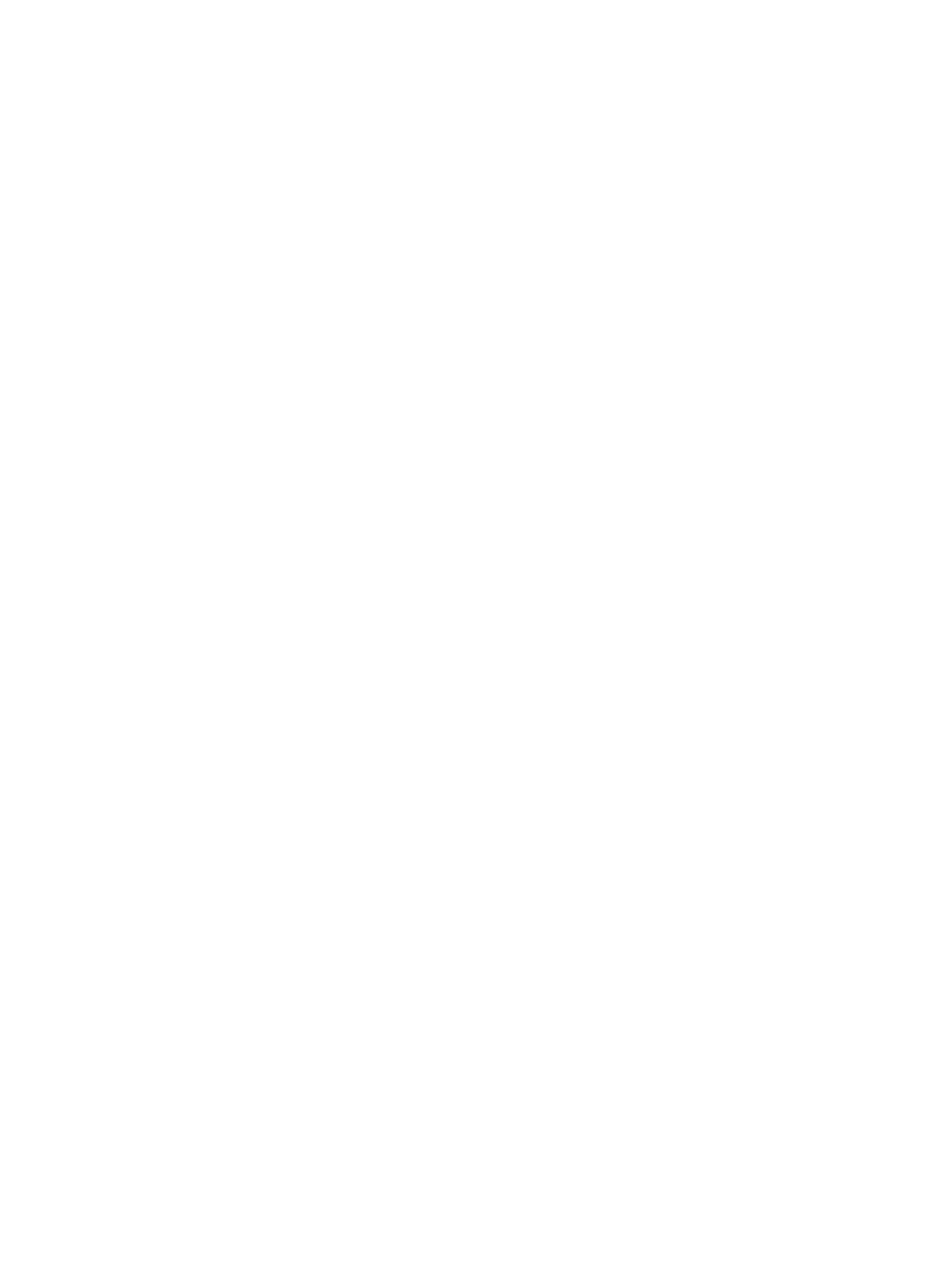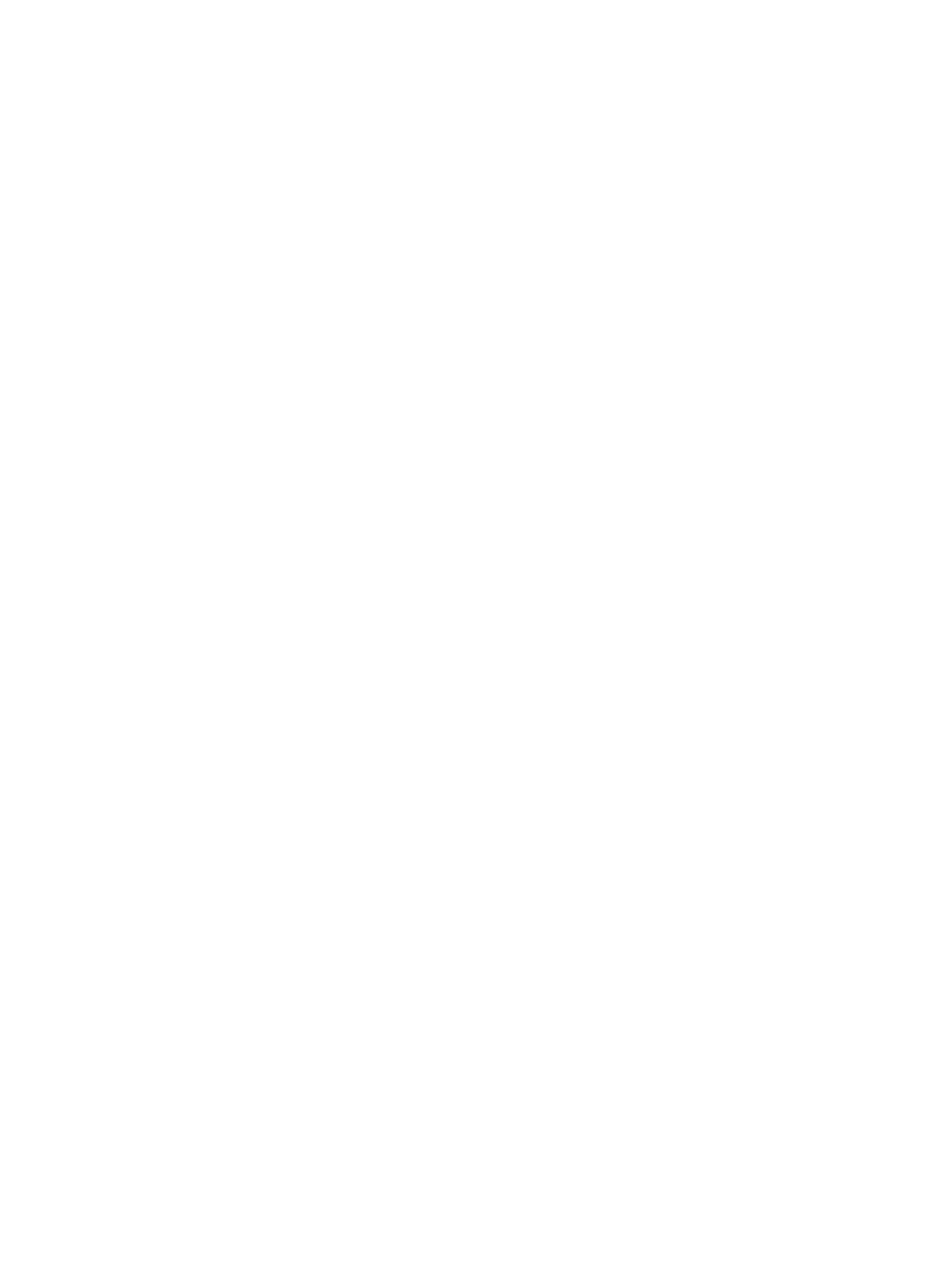
電源メーターおよび電源設定の使用 ......................................................................... 35
復帰時のパスワード保護の設定 ................................................................................. 36
バッテリ電源の使用 ....................................................................................................................... 36
出荷時に装着されているバッテリ ............................................................................. 36
バッテリに関する詳細情報の確認 ............................................................................. 37
[HP バッテリ チェック]の使用 .................................................................................... 37
バッテリ充電残量の表示 ............................................................................................. 37
バッテリの放電時間の最長化 ..................................................................................... 37
ロー バッテリ状態への対処 ........................................................................................ 38
ロー バッテリ状態の確認 ......................................................................... 38
ロー バッテリ状態の解決 ......................................................................... 38
バッテリの節電 ............................................................................................................. 38
外部電源の使用 ............................................................................................................................... 39
7 外付けカードおよび外付けデバイス ........................................................................................................... 40
microSD メディア カードの使用 ...................................................................................................................... 40
メディア カードの挿入 .................................................................................................................. 40
メディア カードの取り出し .......................................................................................................... 41
スマート カードの使用 ..................................................................................................................................... 41
スマート カードの挿入 .................................................................................................................. 42
スマート カードの取り出し .......................................................................................................... 42
USB(Universal Serial Bus)デバイスの使用 .................................................................................................. 42
USB デバイスの接続 ....................................................................................................................... 43
USB デバイスの取り外し ............................................................................................................... 43
別売の外付けデバイスの使用 ......................................................................................................................... 44
別売の外付けドライブの使用 ....................................................................................................... 44
ドッキング コネクタの使用 .......................................................................................................... 45
8 ドライブ .................................................................................................................................................... 47
別売の外付けハード ドライブの使用(一部のモデルのみ) ..................................................................... 47
ハードドライブ パフォーマンスの向上 ...................................................................................... 47
[ディスク デフラグ]の使用 ......................................................................................... 47
[ディスク クリーンアップ]の使用 ............................................................................. 47
別売の外付けオプティカル ドライブの使用(一部のモデルのみ) ......................................................... 48
取り付けられている外付けオプティカル ドライブ(別売)の確認 ...................................... 48
オプティカル ドライブの挿入 ...................................................................................................... 48
トレイ ローディング式 ................................................................................................ 48
スロット ローディング式 ............................................................................................ 49
オプティカル ディスクの取り出し .............................................................................................. 50
vii